Печать PictBridge
Далее описывается подключение принтера к цифровой камере.
![]()
Чтобы использовать эту функцию, необходим модуль прямой печати фотографий.
Модуль прямой печати фотографий поставляется в комплекте с зажимом, на который можно повесить кабель.
Убедитесь, что используемая цифровая камера совместима с технологией PictBridge.
Используйте кабель USB, поставляемый в комплекте с цифровой камерой.
Не отключайте кабель USB при передаче данных. В противном случае не удастся выполнить печать.
![]() Убедитесь, что принтер и цифровая камера включены.
Убедитесь, что принтер и цифровая камера включены.
![]() Прикрепите зажим с задней части принтера, рядом со слотом подключения USB.
Прикрепите зажим с задней части принтера, рядом со слотом подключения USB.
Прикрепите зажим в месте, где он не будет мешать эксплуатации и доступу к принтеру.
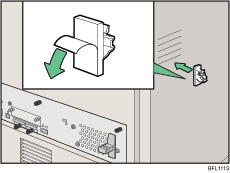
![]() Убедитесь, что принтер и цифровая камера включены.
Убедитесь, что принтер и цифровая камера включены.
![]() Подключите цифровую камеру к принтеру.
Подключите цифровую камеру к принтеру.
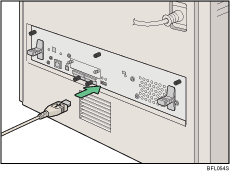
![]() Закрепите кабель USB с помощью зажима.
Закрепите кабель USB с помощью зажима.
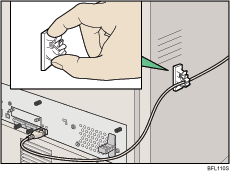
![]() Подключите другой разъем кабеля USB к цифрововой камере.
Подключите другой разъем кабеля USB к цифрововой камере.
![]() На цифровой камере выберите изображения, которые необходимо напечатать, и укажите условия печати.
На цифровой камере выберите изображения, которые необходимо напечатать, и укажите условия печати.
Аппарат примет настройки с цифровой камеры и начнет печать.
![]()
Так как настройки печати выполняются на цифровой камере, то параметры, которые можно изменить, зависят от конкретной цифрововой камеры. Для получения дополнительной информации см. руководство цифрововой камеры.
При использовании некоторых цифровых камер потребуется настройка PictBridge в ручном режиме. Для получения дополнительной информации см. руководство цифрововой камеры.

